댓글 쓰기 권한이 없습니다. 로그인 하시겠습니까?
웹메일 사용/접속하기 및 다람쥐 메일 한국어 설정법
시패널에서는 여러가지의 웹메일 서비스를 제공하시만 루아틱에서는 현재 간단한(?) 다람쥐 메일을 사용하고 있습니다.
더 자세한 사용법은 구글에서 다람쥐 메일 사용법 요렇게 검색해보시면 어마마하게 나올겁니다 :)
이번에는 웹메일 사용, 접속방법 및 다람쥐 메일 한국어 설정방법에 대해서 알려드릴까 합니다.
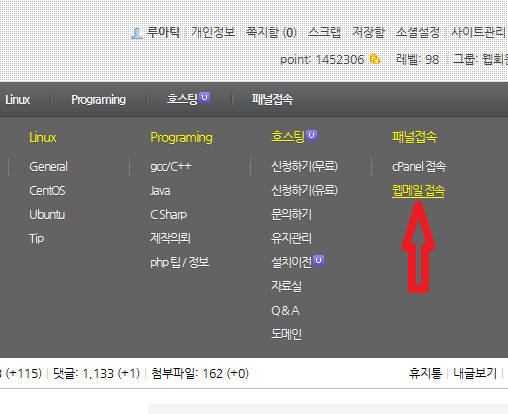
루아틱 홈페이지보시면 위의 그림과 같이 패널접속 > 웹메일 접속이라는 메뉴가 있습니다. 요기를 클릭합니다.
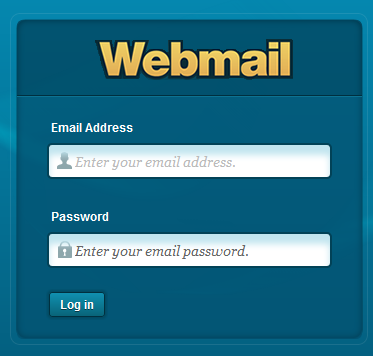
파란 바탕에 시패널과 비슷한 웹메일 로그인 화면이 보입니다. 루아틱에서는 시패널 및 웹메일 접속시 보안 SSL을 사용합니다. :) (정작 루아틱홈피는 ㅠㅠ)
여기서 문의오시는 대부분의 분들이 이메일 주소에 말그대로 메일주소를 입력하시더라구요 로그인 안되시는 분들이 많다고.. 뭐.. 제가 알려드리지 않았으니..
메일 클라이언트 설정과 안드로이드 메일 클라이언트 설정을 보셨다면 아차 하셨을겁니다. 네네네 :) 여기서도 @가 아닌
+ 입니다.
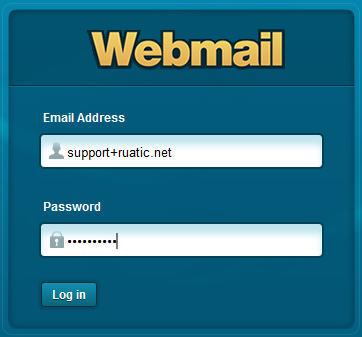
저의 경우 위처럼 해서 접속을 하게 되지요 2차 도메인을 사용하시는 분들은 메일아이디+계정ID.ruatic.net 입니다.
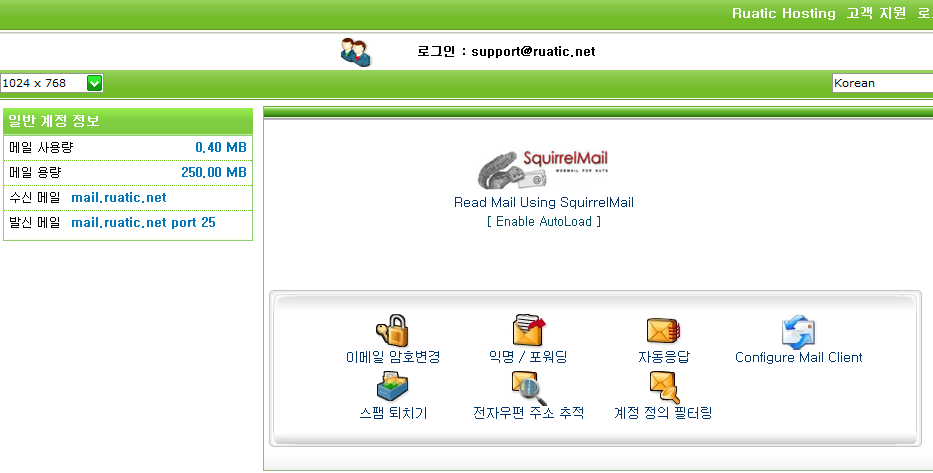
시패널의 RV스킨처럼 나오는군요 루아틱 계정이 rv스킨으로 설정해둬서.. x3스킨이신분들은 x3스킨이 나오겠지요 >. <;;
이메일 암호 변경이라던지 기타등등의 기능등은 여기서 설정합니다. 저기 다람쥐 한마리 있죠 그림을 누르십니다.
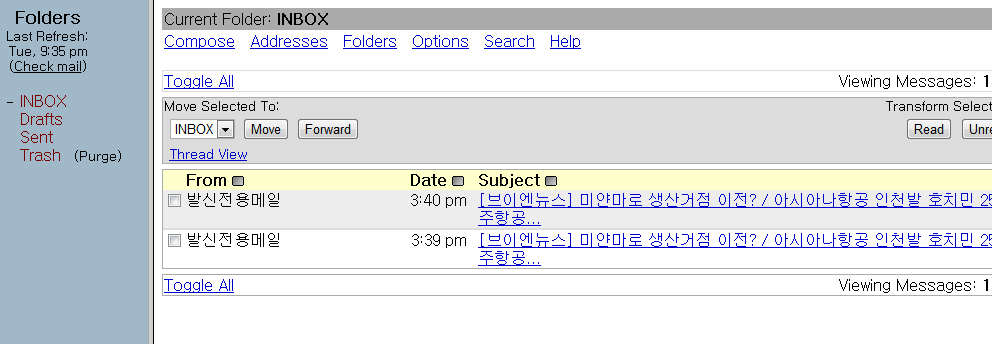
컥 영어군요.. 들어오신분들은 영어라서 당황하셨을겁니다. 물론 옵션에서 한글 설정을 할 수 있긴한데 설정해도 한글이 안나오시는 분들 이번에 배우세요..
Options로 입장합니다.
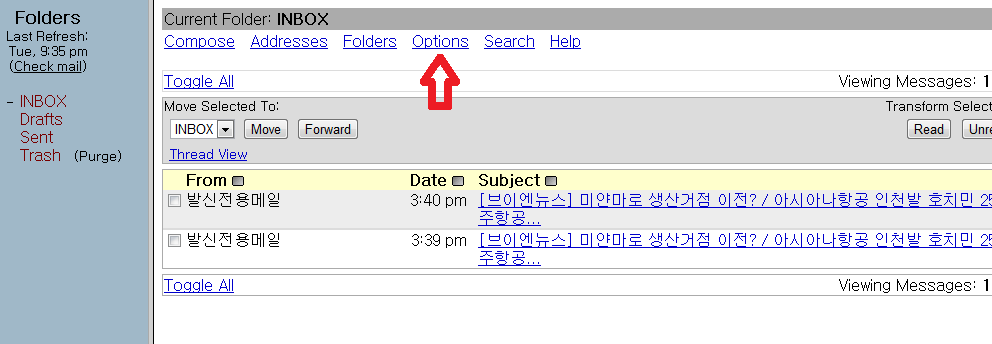
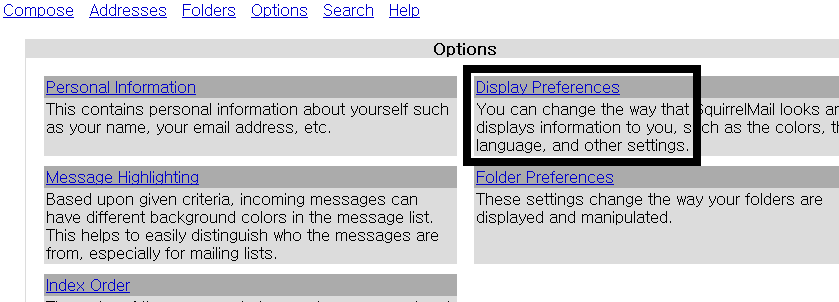
옵션에 입장하시면 Display Preferences 라는 메뉴가 있습니다. 다른메뉴는 일단 무시합니다. 영어로 나오니 말이지요^^;
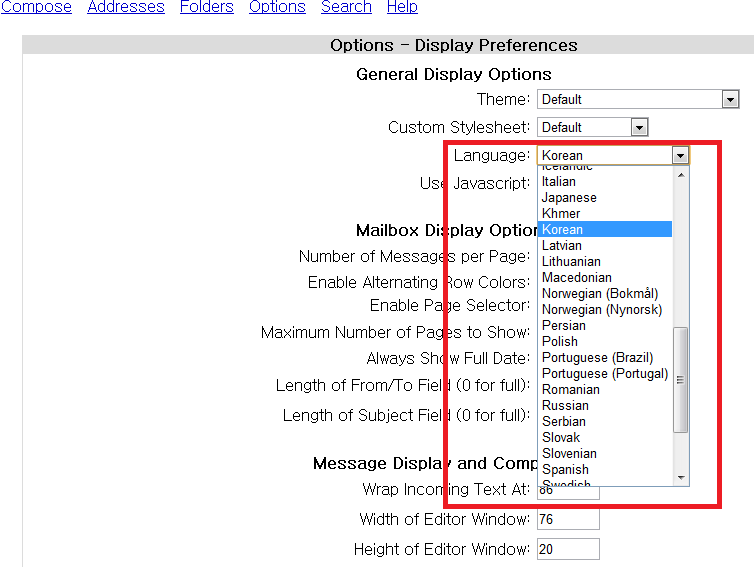
입장해보시면 처음부분에 Language 부분이 있습니다. 여러가지의 언어를 지원하지만 우리는 한글뿐이 모르죠 Korean를 선택하신 뒤 맨 아래 전송버튼을 눌러줍니다.
이제 제일 중요합니다. 전송버튼을 누르게 되면 다시 옵션의 첫메뉴로 이동하는데요 아래 빨간박스 보시면 Refresh Page
라고 있죠 저걸 눌러주셔야 한국어로 나옵니다. 저거 모르고 지나치시는 분들이 많으시더라구요 몇번을 설정해도 한글이
안나온다고 문의오시는분들이 많으신걸 보면 말이죠^^
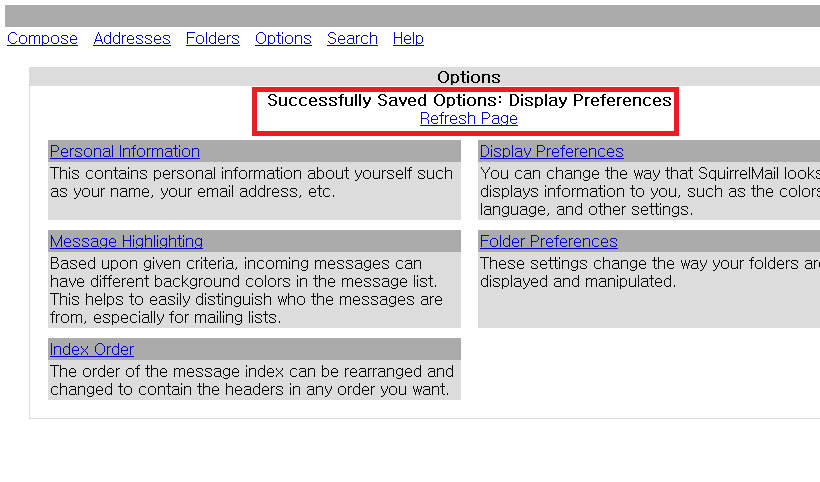
어떤가요 아래를 보시면 친근한(?) 한국어로 메일함 및 환경설정 메뉴가 나타납니다. 이제 직접 설정가능하시겠죵 >.. <;
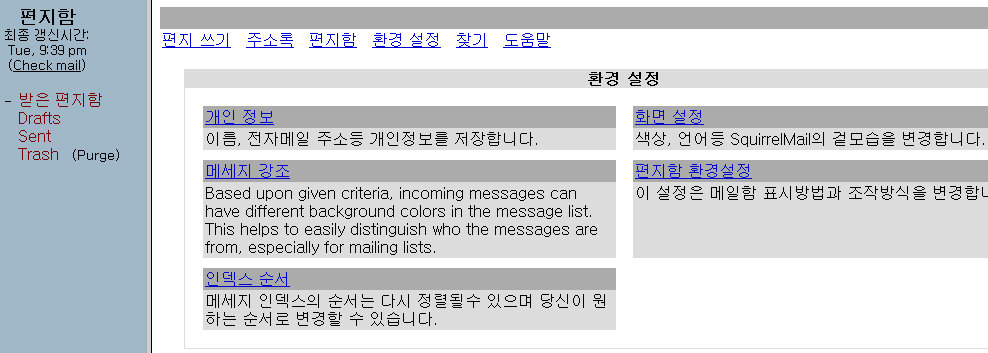
이상 루아틱 이었습니다.
●?Who's Luatic™

Articles
-
 [기본-1강] cPanel에서 이메일 계정 생성하기
[기본-1강] cPanel에서 이메일 계정 생성하기
-
 초보자 FTP 계정 만들기와 FTP 주소 확인1
초보자 FTP 계정 만들기와 FTP 주소 확인1
-
 초보자 호스팅 설정과 DB 설정 후기2
초보자 호스팅 설정과 DB 설정 후기2
-
 그누보드4 설치 후기
그누보드4 설치 후기
-
 cPanel에서 Naver Works 설정법4
cPanel에서 Naver Works 설정법4
-
 추가 FTP 계정 사용법5
추가 FTP 계정 사용법5
-
 내 사이트의 문제 error_log 보고 해결하자!4
내 사이트의 문제 error_log 보고 해결하자!4
-
 신청 후 cPanel에서 DB 생성 및 XE 설치하기
신청 후 cPanel에서 DB 생성 및 XE 설치하기
-
 개인 도메인 연결하기 (12.11.09 갱신)3
개인 도메인 연결하기 (12.11.09 갱신)3
- 쉘(SSH) 접속시 한글 깨짐 해결하기.
-
 워드프레스 간단하게 설치하기.
워드프레스 간단하게 설치하기.
-
 시패널에서 SSL 인증서 발급 설치 방법 1-CSR코드 생성
시패널에서 SSL 인증서 발급 설치 방법 1-CSR코드 생성
-
 웹메일 사용/접속하기 및 다람쥐 메일 한국어 설정법
웹메일 사용/접속하기 및 다람쥐 메일 한국어 설정법
- 스마트 폰(안드로이드)에서 루아틱 메일 설정법2
-
 홈페이지 백업 하기 - RVskin 백업 마법사 사용
홈페이지 백업 하기 - RVskin 백업 마법사 사용
-
 cPanel에서 압축된 파일 올려서 압축 풀기1
cPanel에서 압축된 파일 올려서 압축 풀기1
-
 계정용량 상세보기 -> Files -> Disk Space Usage2
계정용량 상세보기 -> Files -> Disk Space Usage2
-
 내 홈피는 내가 지킨다 "Virus Scanner"
내 홈피는 내가 지킨다 "Virus Scanner"
- 계정 생성 후 각 서비스 연결 주소
-
 cPanel 각 부분 간략한 설명 2
cPanel 각 부분 간략한 설명 2